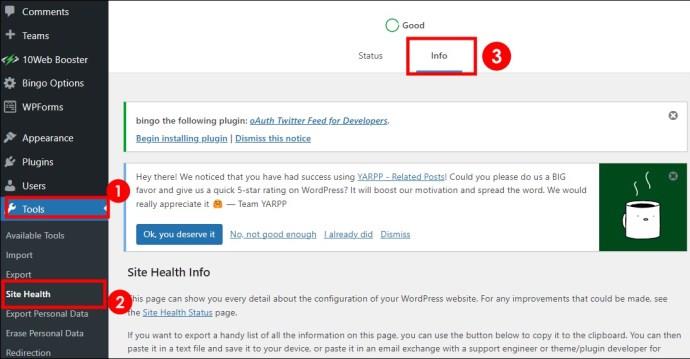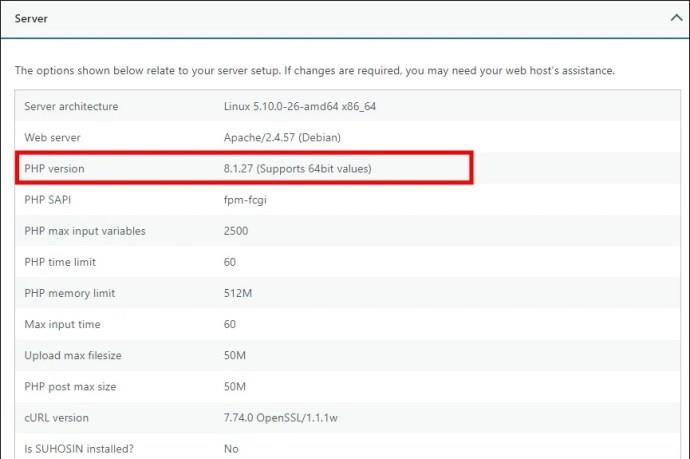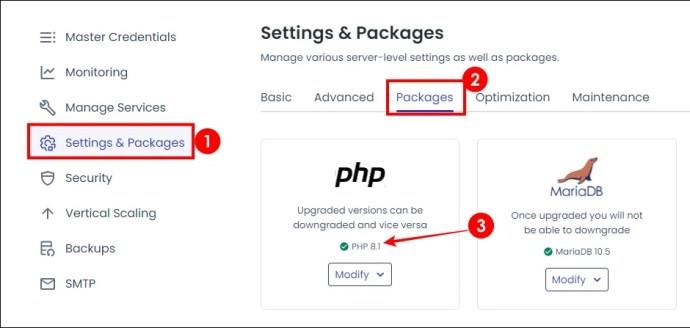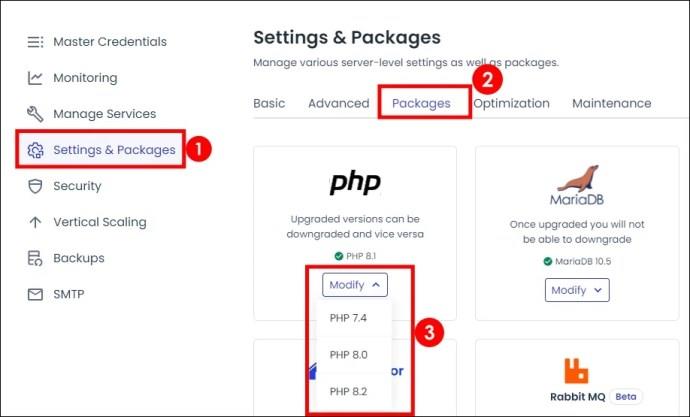Blogging på et WordPress-websted er en fantastisk måde at dele information på og gøre din virksomhed synlig. Du vil dog måske gerne kende din WordPress hjemmesides PHP-version. Dette kan være vigtigt for at holde den i top. PHP, scriptsproget, der driver WordPress, er det, der får din hjemmeside til at fungere og beskytter den mod indtrængen.

Denne guide vil fortælle dig, hvordan du tjekker din PHP-version i WordPress, og hvordan du nemt opdaterer den.
Sådan tjekker du din WordPress PHP-version
Fra WordPress Dashboard
Den nemmeste måde at kontrollere PHP-versionen på er gennem WordPress-dashboardet.
- Gå til dit WordPress-dashboard.
- Vælg Værktøjer og derefter Site Health .
- Klik på fanen Info .
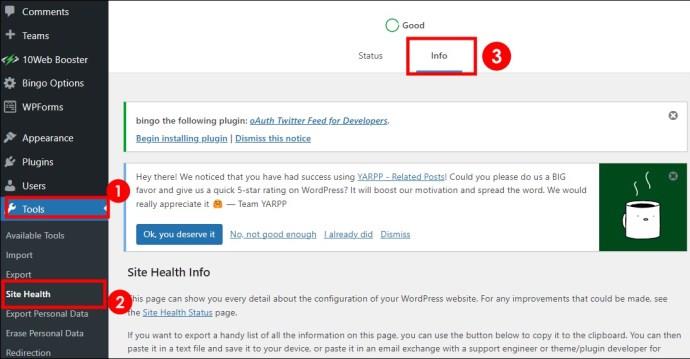
- Du bør se din PHP-version under Server .
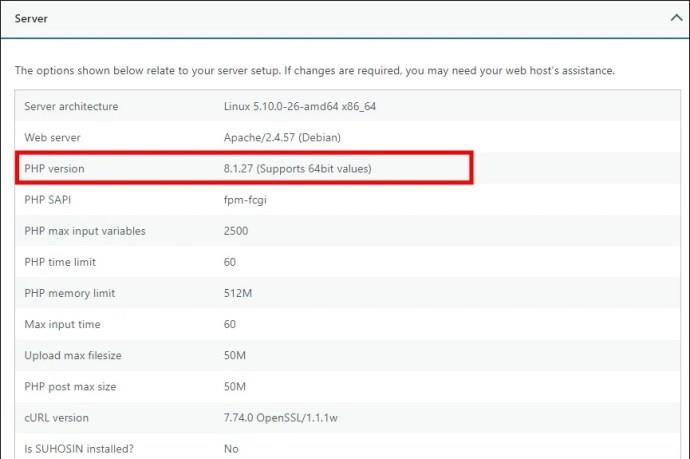
Denne metode er ligetil og kræver ikke tekniske færdigheder. Det viser PHP-versionen og andre nyttige oplysninger om webstedets helbred med et øjeblik.
Efter at have kendskab til PHP-versionen, vil du måske lære, hvordan du ændrer dit WordPress-brugernavn .
Brug af PHP-infofilen
Hvis du er teknisk kyndig, er oprettelse af en PHP-infofil en anden måde at tjekke din WordPress PHP-version på. Følg disse trin for at bruge filen:
- Opret en ny fil i Notesblok (eller en lignende teksteditor) og giv den navnet phpinfo.php .
- Tilføj denne kode:
- Upload det til din webserver med en FTP-klient (File Transfer Protocol).
- Få adgang til filen via din browser (http://ditdomæne.com/phpinfo.php).
Den åbne side vil vise PHP-versionen og andre PHP-konfigurationsoplysninger. Når du har tjekket din PHP-version, skal du slette denne fil, så du ikke behøver at bekymre dig om, at uønskede øjne nyser den.
Via Hosting Kontrolpanel
De fleste hostingudbydere har også et kontrolpanel (såsom cPanel), hvor du kan finde den PHP-version, der bruges af din WordPress-installation. De specifikke trin vil variere med hostingudbyderen. Her er de generelle trin:
- Log ind på din hostingkonto.
- Se efter sektioner som Software , PHP Version Manager eller Indstillinger og pakker .
- Klik på Pakker og se eller administrer din PHP-version.
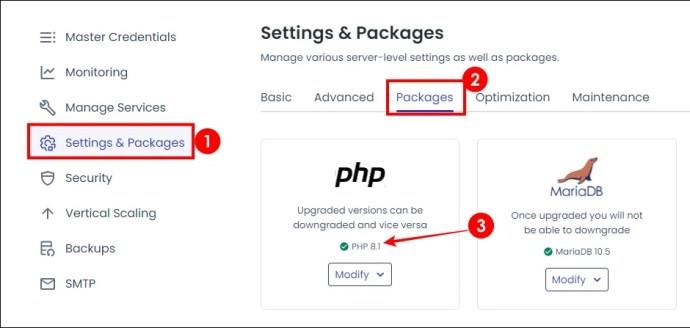
Denne metode kræver, at du får adgang til din WordPress-vært og er lidt mere teknisk, men den giver dig mere kontrol, især hvis du overvejer en opgradering.
Sådan opdateres PHP-versionen
Hvis din WordPress PHP-version er forældet, vil du måske opdatere den for at forhindre sikkerhedsbrud. For at gøre det skal du logge ind på din værts CPanel-konto. De specifikke trin afhænger af din vært; trinene nedenfor bør dog være ens.
- Log ind på din hostingkonto.
- Se efter sektioner som Software , PHP Version Manager eller Indstillinger og pakker .
- Klik på Pakker, klik på knappen Rediger , og vælg din foretrukne PHP-version.
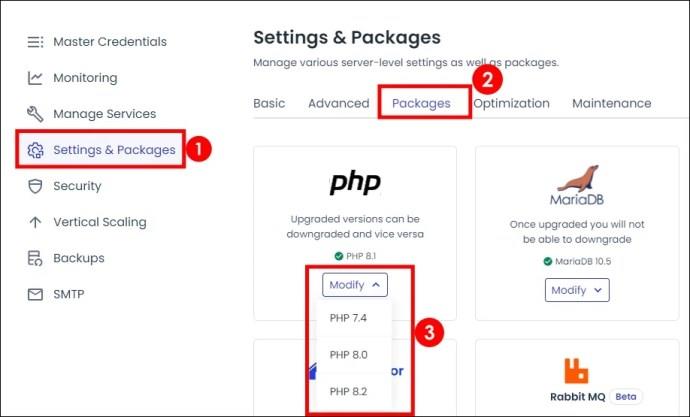
Vær på forkant med PHP-versioner
Et WordPress-websteds sundhed afhænger af at holde trit med PHP-opdateringer. At være opdateret beskytter dit websted mod dårlige aktører og hjælper det med at præstere bedre. Så tjek det regelmæssigt, og opdater det ved at følge de trin, vi skitserede, når en ny version dukker op.
Dernæst vil du måske lære, hvordan du indlejrer Google Maps på dit WordPress-websted .
Ofte stillede spørgsmål
Q: Kan jeg opdatere min WordPress PHP-version, eller skal min vært gøre det?
A: Hvis du har en delt hostingplan, kan værten administrere dine PHP-opdateringer; du vil dog altid have mulighed for selv at opdatere dem.
Q: Er der en risiko ved at bruge en forældet PHP til WordPress?
A: Ja. Et forældet PHP åbner dig for sikkerhedsangreb som cross-site scripting (XSS) og SQL-injektion. Det påvirker også ydeevnen, hvilket forårsager langsommere indlæsningstider og øget ressourceforbrug.